我有一个水平的 LinearLayout,其中包含一个 TextView 接着是旁边的一个 Spinner。该 LinearLayout 动态地被多次充气到固定垂直的 LinearLayout 中,后者包含在一个 RelativeLayout 中。
问题是,自从我从 Theme.light 切换到 Theme.holo.light,TextView 的最后一行被切成了两半。这种情况发生在动态文本很长且跨越多行时。
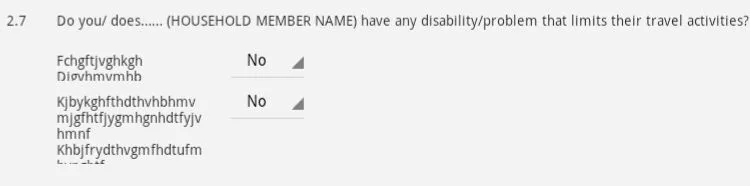
我已经通过为水平的 LinearLayout 增加底部填充来解决了这个问题。
但这似乎不像是一种真正的解决方法,更像是一种 hack。请问是否有人可以给我一些关于如何正确解决这个问题的建议?
我已经阅读了其他一些相关问题,但没有一个能帮助我。
水平线性布局:
<?xml version="1.0" encoding="utf-8"?>
<LinearLayout xmlns:android="http://schemas.android.com/apk/res/android"
android:layout_width="wrap_content"
android:layout_height="wrap_content"
android:orientation="horizontal">
<TextView
android:id="@+id/textView1"
android:layout_width="150dp"
android:layout_height="wrap_content"
android:layout_marginRight="20dp"
android:text="TextView"/>
<Spinner
android:id="@+id/spinner1"
android:layout_width="wrap_content"
android:layout_height="wrap_content"/>
</LinearLayout>
在线性布局中动态填充上面的布局,该布局为相对布局,其id为ll2_7:
<?xml version="1.0" encoding="utf-8"?>
<RelativeLayout xmlns:android="http://schemas.android.com/apk/res/android"
android:layout_width="match_parent"
android:layout_height="match_parent" >
<ScrollView
android:id="@+id/scrollView"
android:layout_width="fill_parent"
android:layout_height="wrap_content"
android:layout_above="@+id/relLayoutButtonNext"
android:layout_below="@id/textView1" >
<RelativeLayout
android:layout_width="fill_parent"
android:layout_height="wrap_content"
android:paddingBottom="20dp"
android:paddingLeft="10dp"
android:paddingRight="10dp"
android:paddingTop="10dp" >
<TextView
android:id="@+id/textView10"
android:layout_width="wrap_content"
android:layout_height="wrap_content"
android:paddingRight="30dp"
android:text="2.7" />
<TextView
android:id="@+id/textView11"
android:layout_width="wrap_content"
android:layout_height="wrap_content"
android:layout_marginBottom="10dp"
android:layout_toRightOf="@id/textView10"
android:text="@string/question2_7" />
<LinearLayout
android:id="@+id/ll2_7"
android:layout_width="wrap_content"
android:layout_height="wrap_content"
android:layout_alignLeft="@+id/textView11"
android:layout_below="@+id/textView11"
android:orientation="vertical" android:layout_marginBottom="20dp">
</LinearLayout>
</RelativeLayout>
</ScrollView>
</RelativeLayout>
编辑: 以下是上述布局xml的完整代码:
<?xml version="1.0" encoding="utf-8"?>
<RelativeLayout xmlns:android="http://schemas.android.com/apk/res/android"
android:layout_width="match_parent"
android:layout_height="match_parent" >
<TextView
android:id="@+id/textView1"
style="@style/question_section_title"
android:layout_width="wrap_content"
android:layout_height="wrap_content"
android:layout_alignParentLeft="true"
android:layout_alignParentTop="true"
android:text="@string/question2_header" />
<RelativeLayout
android:id="@+id/relLayoutButtonNext"
android:layout_width="fill_parent"
android:layout_height="wrap_content"
android:layout_alignParentBottom="true"
android:background="@color/bottomBar"
android:paddingBottom="3dp"
android:paddingLeft="50dp"
android:paddingRight="50dp"
android:paddingTop="3dp" >
<Button
android:id="@+id/buttonNext"
android:layout_width="180dp"
android:layout_height="wrap_content"
android:layout_alignParentRight="true"
android:onClick="nextStep"
android:text="Next Section"
android:textSize="20sp" />
<Button
android:id="@+id/buttonPrevious"
android:layout_width="180dp"
android:layout_height="wrap_content"
android:layout_alignParentLeft="true"
android:layout_alignParentTop="true"
android:onClick="previousStep"
android:text="Previous Section"
android:textSize="20sp" />
</RelativeLayout>
<ScrollView
android:id="@+id/scrollView"
android:layout_width="fill_parent"
android:layout_height="wrap_content"
android:layout_above="@+id/relLayoutButtonNext"
android:layout_below="@id/textView1" >
<RelativeLayout
android:layout_width="fill_parent"
android:layout_height="wrap_content"
android:paddingBottom="20dp"
android:paddingLeft="10dp"
android:paddingRight="10dp"
android:paddingTop="10dp" >
<TextView
android:id="@+id/textView10"
android:layout_width="wrap_content"
android:layout_height="wrap_content"
android:paddingRight="30dp"
android:text="2.7" />
<TextView
android:id="@+id/textView11"
android:layout_width="wrap_content"
android:layout_height="wrap_content"
android:layout_marginBottom="10dp"
android:layout_toRightOf="@id/textView10"
android:text="@string/question2_7" />
<LinearLayout
android:id="@+id/ll2_7"
android:layout_width="wrap_content"
android:layout_height="wrap_content"
android:layout_alignLeft="@+id/textView11"
android:layout_below="@+id/textView11"
android:orientation="vertical" android:layout_marginBottom="20dp">
</LinearLayout>
<TextView
android:id="@+id/textView2"
android:layout_width="wrap_content"
android:layout_height="wrap_content"
android:layout_alignLeft="@+id/textView10"
android:layout_below="@+id/ll2_7"
android:text="2.8" />
<TextView
android:id="@+id/textView3"
android:layout_width="wrap_content"
android:layout_height="wrap_content"
android:layout_below="@+id/ll2_7"
android:layout_toRightOf="@+id/textView10"
android:text="@string/question2_8" android:layout_marginBottom="10dp"/>
<LinearLayout
android:id="@+id/ll2_8"
android:layout_width="wrap_content"
android:layout_height="wrap_content"
android:layout_alignLeft="@+id/textView3"
android:layout_below="@+id/textView3"
android:layout_marginBottom="20dp"
android:orientation="vertical" >
</LinearLayout>
<TextView
android:id="@+id/textView4"
android:layout_width="wrap_content"
android:layout_height="wrap_content"
android:layout_alignLeft="@+id/textView2"
android:layout_below="@+id/ll2_8"
android:text="2.9" />
<TextView
android:id="@+id/textView5"
android:layout_width="wrap_content"
android:layout_height="wrap_content"
android:layout_below="@+id/ll2_8"
android:layout_toRightOf="@+id/textView10"
android:text="@string/question2_9" android:layout_marginBottom="10dp"/>
<LinearLayout
android:id="@+id/ll2_9"
android:layout_width="wrap_content"
android:layout_height="wrap_content"
android:layout_below="@+id/textView5"
android:layout_toRightOf="@+id/textView10"
android:orientation="vertical" android:layout_marginBottom="20dp">
</LinearLayout>
<TextView
android:id="@+id/textView6"
android:layout_width="wrap_content"
android:layout_height="wrap_content"
android:layout_alignLeft="@+id/textView4"
android:layout_below="@+id/ll2_9"
android:text="2.10" />
<TextView
android:id="@+id/textView7"
android:layout_width="wrap_content"
android:layout_height="wrap_content"
android:layout_below="@+id/ll2_9"
android:layout_toRightOf="@+id/textView10"
android:text="@string/question2_10" android:layout_marginBottom="10dp"/>
<LinearLayout
android:id="@+id/ll2_10"
android:layout_width="wrap_content"
android:layout_height="wrap_content"
android:layout_below="@+id/textView7"
android:layout_marginBottom="20dp"
android:layout_toRightOf="@+id/textView10"
android:orientation="vertical" >
</LinearLayout>
<TextView
android:id="@+id/textView8"
android:layout_width="wrap_content"
android:layout_height="wrap_content"
android:layout_alignLeft="@+id/textView6"
android:layout_below="@+id/ll2_10"
android:text="2.11" />
<TextView
android:id="@+id/textView9"
android:layout_width="wrap_content"
android:layout_height="wrap_content"
android:layout_below="@+id/ll2_10"
android:layout_toRightOf="@+id/textView10"
android:text="@string/quesiton2_11" android:layout_marginBottom="10dp"/>
<LinearLayout
android:id="@+id/ll2_11"
android:layout_width="wrap_content"
android:layout_height="wrap_content"
android:layout_alignLeft="@+id/textView9"
android:layout_below="@+id/textView9"
android:orientation="vertical" android:layout_marginBottom="20dp">
</LinearLayout>
<TextView
android:id="@+id/textView12"
android:layout_width="wrap_content"
android:layout_height="wrap_content"
android:layout_alignLeft="@+id/textView8"
android:layout_below="@+id/ll2_11"
android:text="2.11.1" />
<TextView
android:id="@+id/textView13"
android:layout_width="wrap_content"
android:layout_height="wrap_content"
android:layout_below="@+id/ll2_11"
android:layout_toRightOf="@+id/textView10"
android:text="@string/question2_11_1" android:layout_marginBottom="10dp"/>
<LinearLayout
android:id="@+id/ll2_11_1"
android:layout_width="wrap_content"
android:layout_height="wrap_content"
android:layout_below="@+id/textView13"
android:layout_toRightOf="@+id/textView10"
android:orientation="vertical" android:layout_marginBottom="20dp">
</LinearLayout>
</RelativeLayout>
</ScrollView>
</RelativeLayout>